Top 3 metode de transfer / import / mutare fotografii de la Mac la iPhone
Există o mulțime de motive pentru care utilizatorii transferăfotografiile lor prețioase către un alt dispozitiv. Dar fără opțiuni potrivite, mulți se luptă. Utilizatorii iOS de multă vreme știu despre iTunes și alte aplicații certificate Apple, dar noii veniți au o problemă reală la transferul fișierelor. Deși iTunes sprijină utilizatorii iOS de vârstă, pașii complicați pentru îndeplinirea sarcinii sunt într-adevăr încurcați cu utilizatorii. Ei caută la întâmplare pe internet pentru soluții cum să transferați fotografii de la Mac la iPhone dar le duce nicăieri. Deci, avem două dintre cele mai simple și eficiente metode de a obține fotografii de la Mac la iPhone mai detaliat mai jos decât iTunes. Deci, să începem.
- Modul 1: Cum să transferați fotografii de la Mac la iPhone cu iTunes
- Modul 2: Cum să importați fotografii de pe Mac pe iPhone cu iCareFone
- Mod 3: Cum să mutați fotografiile de la Mac la iPhone cu Airdrop
Modul 1: Cum să transferați fotografii de la Mac la iPhone cu iTunes
Majoritatea utilizatorilor iOS tind, de obicei, să se înclinezecătre aplicația iTunes când sunt pe cale să efectueze orice activitate, să nu mai vorbim de transferul fotografiilor de la un dispozitiv la altul. Ca una dintre cele mai vechi aplicații ale comunității iOS, iTunes a ajutat o mulțime de utilizatori, ceea ce a dus la o bază uriașă de urmăritori. Cel mai important, dacă doriți să transferați fotografii de la Mac la iPhone cu iTunes, trebuie să știți că aplicația funcționează diferit în comparație cu alte aplicații din App Store. iTunes nu numai că transferă datele, ci le sincronizează cu alte dispozitive, astfel încât să puteți accesa de oriunde doriți.
Acum, dacă doriți să știți cum să obțineți fotografii de pe Mac pe iPhone, citiți doar instrucțiunile de mai jos,
1. În primul rând, trebuie să vă asigurați că aveți cea mai recentă versiune a aplicației iTunes pe Mac.
2. Rulați aplicația iPhoto pe Mac, apoi selectați fotografiile și trageți-le în Biblioteca iPhoto.
3. Acum, conectați ambele dispozitive cu un cablu USB.
4. iTunes va fi lansat automat și accesați fila Fotografii din panoul iTunes.
5. Acum, alegeți „Sincronizați fotografiile” și apoi atingeți opțiunea „Copiați fotografii din” pentru a sincroniza toate fotografiile dvs. sau doar câteva selectate.
6. În cele din urmă, faceți clic pe „Aplicați” pentru a transfera fotografiile de pe Mac pe iPhone.

După cum puteți vedea, transferul fotografiilor cu iTunes esteușor, aplicația este și eficientă. Tinde să devină lent uneori și viteze de transfer suferă și ele din când în când. Dar un lucru ar trebui să știți dacă veți utiliza iTunes pentru transferul de date, în momentul în care sincronizați fotografiile între computer și iPhone toate fotografiile existente pe telefonul dvs. vor fi șterse.
Modul 2: Cum să importați fotografii de pe Mac pe iPhone cu iCareFone
Dacă vă luptați să aflați cum să importațifotografii de la Mac la iPhone, apoi puteți consulta https://www.tenorshare.com/products/icarefone.html. Este considerat unul dintre cele mai bune software din această generație. Deși nu este certificat Apple și dezvoltat de o companie independentă, instrumentul de transfer de date și-a pus amprenta asupra utilizatorilor, fiind cel mai eficient software de pe piață. Este livrat cu o caracteristică de gestionare care este capabilă să importe și să exporte orice fel de fotografii sau date. Indiferent de originea sa, dacă sunteți în căutarea modului de a exporta fotografii de la Mac la iPhone fără a utiliza iTunes, atunci puteți face acest lucru cu Tenorshare iCareFone. Etapele sunt discutate mai jos:
1. Descărcați și instalați aplicația pe Mac.
2. Rulați software-ul.
3. Apoi conectați ambele dispozitive cu un cablu USB
4. După ce iCareFone detectează iPhone, navigați la „Gestionați” și selectați fila „Fotografii”.

5. Acum, faceți clic pe „Import” din partea de sus a panoului și alegeți fotografiile.

6. Alegeți destinația de descărcare, iar pe mesajul pop-up selectați „Deschide”.
Transferul va începe imediat. Tenorshare iCareFone este unul de fel! Este rapid și eficient, iar interfața este atât de simplă încât o poți opera cu ochii închiși. Așadar, dacă sunteți în căutarea modului de a pune fotografii de la Mac pe iPhone cu un software gratuit de la terți, atunci accesați Tenorshare iCareFone.
Mod 3: Cum să mutați fotografiile de la Mac la iPhone cu Airdrop
Ca și iTunes, AirDrop este, de asemenea, un certificat Appleaplicație care vine cu noul MacOS. Ceea ce a făcut aplicația atât de populară este faptul că poate transfera date fără fir, trebuie doar să păstrezi dispozitivele într-un anumit interval. Rata de transfer este rapidă, iar procesul este foarte convenabil pentru utilizatori.
Aplicația AirDrop transferă fotografii de pe Mac la dvs.iPhone fără fir prin utilizarea Wi-Fi și Bluetooth. Acum, dacă conexiunea Wi-Fi este slabă, transferul de fișiere nu va reuși, deci asigurați-vă că vă conectați la o rețea Wi-Fi puternică înainte de a transfera fișierele. Acum, dacă doriți să știți cum să mutați fotografiile de pe Mac pe iPhone, citiți instrucțiunile de mai jos,
1. Accesați Finder pe Mac și lansați AirDrop. Selectați „Toți”

2. Acum, deschideți-vă iPhone-ul și lansați AirDrop din Control Center. Selectați „Toți” pentru vizibilitate.

3. Acum, din panoul Căutător, găsiți și selectați fotografiile pe care doriți să le trimiteți.
4. Apoi trageți și plasați fișierele selectate pe pictograma iPhone din fereastra AirDrop.
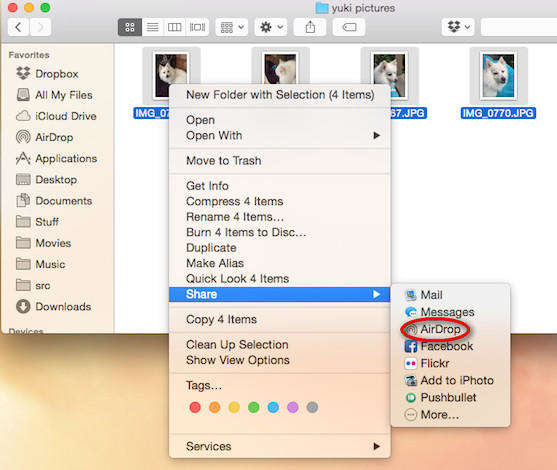
5. Alegeți opțiunea „Acceptă” pe iPhone X / 8/7/6 / 6S / 5 / 5S / SE.

Inutil să spun că este unul dintre cele mai multemodalități eficiente de a transfera fișiere de la un dispozitiv la altul, îl puteți face oriunde și oricând! Din păcate, aplicația nu este potrivită pentru a transfera fișiere de dimensiuni mari.
Tabel comparativ
| Caracteristici | Tenorshare iCareFone | iTunes | Airdrop |
|---|---|---|---|
| Ambele posibilități de transfer de date | da | Nu | da |
| Suportat de mai multe platforme | da | da | Nu |
| Transfer de date fără fir | Nu | Nu | da |
| Viteza de transfer | Rapid | Încet | Rapid |
| Este nevoie de Wi-Fi | Nu | da | da |
| Transfer selectiv de date | da | Nu | da |
| Suportă transferuri mari de fișiere | da | Da (foarte lent) | Nu |
| Limitări de stocare | Nu | Nu | da |
Concluzie
Transferul fotografiilor de la Mac la iPhone este o sarcinăexecutate de o mulțime de utilizatori, dar nu există prea multe aplicații care pot îndeplini sarcina foarte ușor. Dar aceste trei aplicații menționate în acest articol sunt mai bune decât majoritatea aplicațiilor de pe piață acum. Au o interfață simplă, îndeplinesc treaba eficient și lucrează rapid. În ceea ce privește performanța generală și caracteristicile, puteți vedea deja, Tenorshare iCareFone este câștigătorul. În urma tabelului de comparație, vă recomandăm foarte mult și acest program!









